Excel2007中进行作图的操作
相关话题
excel是专门用于各种数据的处理、统计分析和辅助决策操作,虽然在excel中只出现文字和数字很正常,但是难免会让人感觉到枯燥乏味,提不起兴趣,因此配置一些图表是很有必要的,不但能够提高人的观赏兴趣,而且还更有说服力,那么excel怎么作图呢?今天,小编就教大家如何在Excel2007中进行作图的操作方法。
Excel2007中进行作图的操作步骤如下:
首先我们需要打开excel软件,一般三大办公软件都会随着操作系统的安装而安装,我们没有必要刻意去下载它,当然默认安装的办公软件都是2003版本的,如果你想使用高版本的办公软件的话可以自行下载安装。
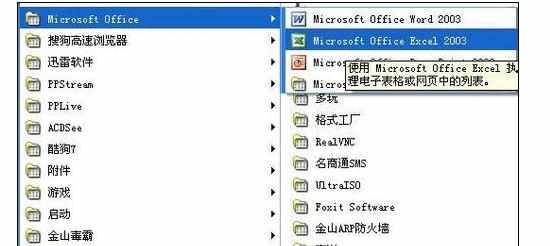
首先我们输入作图使用的必要数据,然后点击插入菜单,找到图表选项,点击进入到图表向导。以前小编已经介绍过了折线图和饼图的制作方法,这次我们来介绍下自定义类型的图表,就以管状图为例,然后点击下一步。
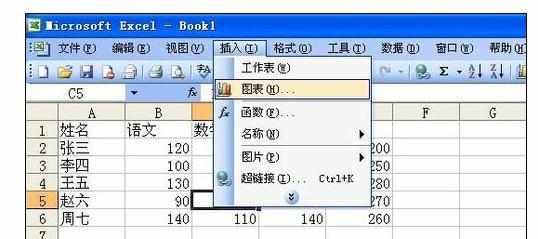
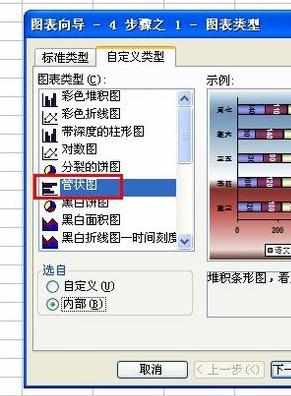
接着我们需要选择产生数据的区域,默认的应该是选择所有吧,当然我们也可以选择指定的区域,点击数据区域后边的按钮(下图红线标注处),然后使用白色的加号圈起我们需要的数据即可(圈起的数据将会被虚线包围)。
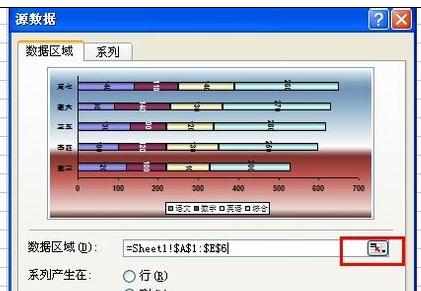
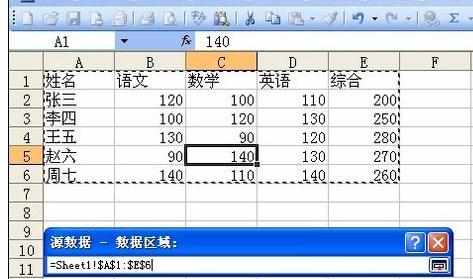
然后我们需要设置系列产生在,用户可以根据自己的情况进行选择,然后点击下一步,来到图表选项设置,首先我们来设置标题,标题又分为了图标标题,横坐标标题和纵坐标标题,用户可以根据自己的情况选择填写,当然也可以不填。


坐标轴,网格线,数据标志和数据表小编就不详细讲述了,有兴趣的朋友可以自己动手试试,下面我们来看看图例选项卡。当我们勾选显示图例的时候,会有五种位置供我们选择,我们可以每个都点击试试,右边有预览,选择一个最适合的位置,然后点击下一步。

至此,图表的制作过程算是告一段落了,接着就是插入图表的操作了,插入图表的方式有两种,一种是作为新的工作表插入,另一种是作为一个表的对象插入,为了方便对比,小编就把它作为对象插入到当前的工作表当中。

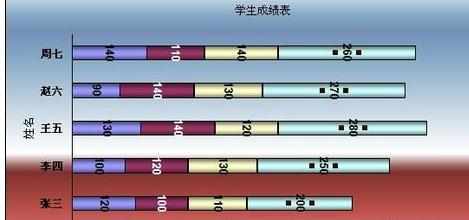
虽然图表已经完成制作,但是我们仍然可以对它进行编辑操作。在图表上右击,会出现各种操作命令下拉列表,点击不同的位置,下拉列表的内容也不一样,我们同样可以进行刚才制作图表时候的操作,例如选取数据源,修改标题等等,是不是很方便呀。
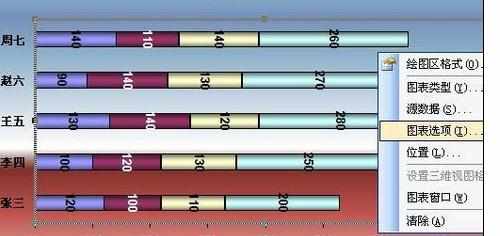

Excel2007中进行作图的操作的评论条评论